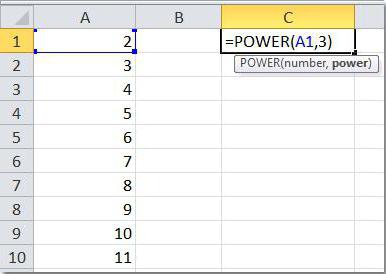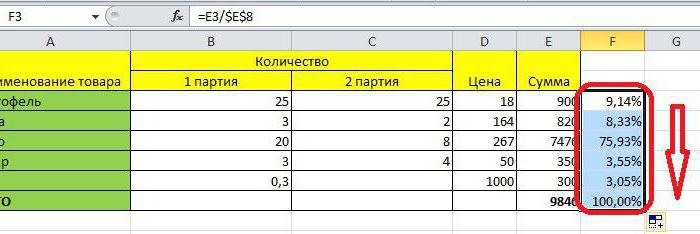Formulā "daliet" programmā Excel - lietošanas pamatprincipi un piemēri
Lietotāji, kas ir pieraduši strādāt ar formulām iekšāgalda procesors "Excel" no "Microsoft", dažreiz viņi mēģina atrast gatavu funkciju, lai sadalītu vienu numuru citā. Bet šāda funkcija nav, un izmantot kolu zīmi, jo tas neizdosies - tas programmā "Excel" ir paredzēts diapazonu apzīmējumam. Excel sadalīšanas formula ir tikai backslash (/).
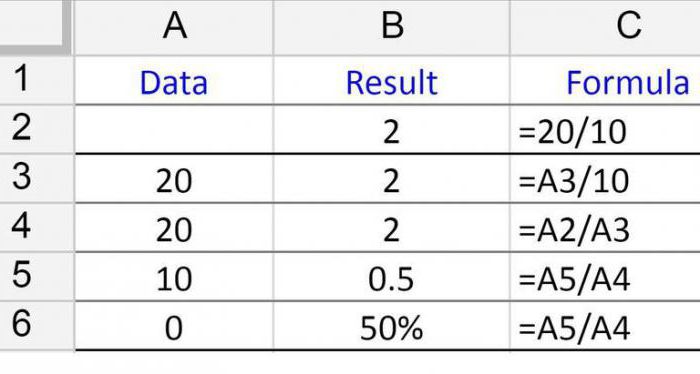
Kā sadalīt vienu numuru citā
Excel darblapā ievadiet dažādusšūnas ir divi skaitļi. Tie palīdzēs jums saprast, kā Excel sadalīt formulu. Tad brīvajā šūnā ierakstiet formulas sākuma zīmi (vienāds =) un norādiet pirmo šūnu ar dalāmu. Pēc tam ierakstiet dalīšanas zīmi Excel formulā - aizmugures slīpsvītrai - un norādiet šūnu ar dalītāju.
H | Es | ||
5 | 2 | 2,5 | = H6 / I6 |
Ērti, mēģinot šūnu dalīšanos, kuras saturs tā ir 0, "Excel", tiek parādīts atbilstošs kļūdas # DIV / 0!.
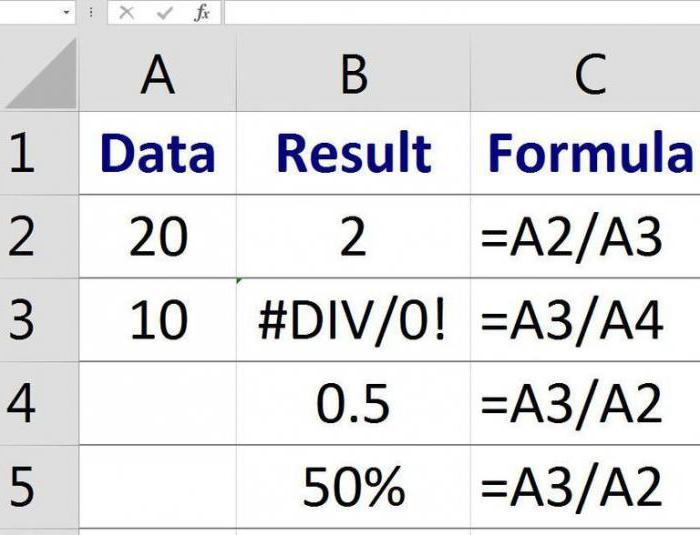
Svarīgi! Excel ļauj sadalīt jebkuru numuru, ieskaitot datumus. Bet, mēģinot sadalīt šūnas, kurās ir teksts, tiek parādīta kļūda "#VALUE!", O ir nepareiza vērtība.
Dalīšanas datumi
Ir ļoti interesanti dalīties datumos. Mēģiniet sadalīt "01/01/2017" uz "01/01/2016". Vai jūs domājat, ka jums neizdosies? Tas nav tā. Patiesībā Excel automātiski visus datumus pārvērš par skaitli, skaitot dienu skaitu kopš 1900. gada 1. janvāra. Datums "01/01/1900" ir skaitlis 1, "02.01.1900." Ir 2. Jūs varat viegli to pārbaudīt, pārveidojot šūnu formātus ar norādītajiem datumiem no formāta "Datums" uz "Ciparu formāts". Tādējādi 2017. gada 1. janvārī - šis skaitlis ir 42736, tik tik daudz dienas pagājis no tā paša datuma un 1900. gada mēneša. Tāpēc, sadalot datumus pa vienam, mēs varam iegūt ļoti specifisku rezultātu.
C | D | E | |
9 | 01.01.2017 | 01.01.2016 | 1,008638187 |
10 | 42736,00 | 42370,00 | 1,008638187 |
Loģiski, jūs varat ne tikai sadalīt datumudatums, bet jebkurš skaitlis datumā un otrādi. Tā kā formulā "sadalīšana" programmā Excel vēl joprojām tiks parādīts jūsu datējums. Un tie var darboties jebkurā veidā.
Sadalīšanas tabula Excel
Sagatavosim tabulu programmā Excel, ievietojiet numurus šūnās A2: A6, ko mēs sadalīsim (3, 7, 9, 12, 15), un šūnās B1: E1 - skaitļi, kuriem veiksim sadalīšanu (1, 2, 3 , 4).
A | B | C | D | E | |
1 | 1 | 2 | 3 | 4 | |
2 | 3 | ||||
3 | 7 | ||||
4 | 9 | ||||
5 | 12 | ||||
6 | 15 |
Lai izveidotu sadalīšanas tabulu, ir svarīgi atcerētiespar absolūtām un relatīvām atsaucēm programmā Excel. Excel sadalīšanas formula, sastādot šādu tabulu, ietver jauktu atsauces izmantošanu. Lai kopēšanas laikā šūnu adreses netiktu pārvietotas, mums jānosaka kolonnas numurs ierobežotajā adresē un līnijas numurs divīzijā. Tātad, ievadiet formulu "= $ A2 / B $ 1" šūnā B2 un velciet to līdz līnijas beigām? un pēc tam uz visu galdu. Tabula ir aizpildīta ar datiem. Tagad stāv uz jebkura šūnas, teiksim, uz D5. Tās formulējums būs šāds: "= $ A5 / D $ 1". Viss darīts pareizi.
Sadalījums ar atlikumu
Veicot sadalīšanu, lielākajā daļā gadījumu mēs iegūstam daļēju skaitu. Lai vienkāršotu šādu skaitļu uztveri, programmā Excel ir divi svarīgi punkti.
Šūna, kurā rezultāts ir rakstīts, arnoklusējuma formāts ir "Vispārīgi". Ja pārejiet uz sadaļas "Numurs" cilnē "Sākums", nolaižamajā sarakstā varat atlasīt opciju "Cits formātu formāts" un formatēt to kā "ciparu". Šim formātam varat piešķirt šūnai attēloto decimāldaļu skaitu. Tātad, sadalot 7/3, mēs parasti redzam numuru 2.333333333, un, izmantojot precīzu ierobežojumu ar trim decimālzīmēm, tas izskatās 2,333. Tas, jūs piekrītat, ir diezgan ērti.
"Excel" ir divas lieliskas funkcijassaņemt koeficientu un sadalījuma atlikumu. Viņus sauc par "privātiem" un "līdzsvariem", un abi ņem divus obligātus argumentus - skaitītāju un saucēju. Mēs iztirzāsim tos sīkāk.
Ievadiet "Excel", divi numuri - 7 un 3 (D9 un D10 šūnā šajā gadījumā), un pa labi no tām - ar formulu:
D | E | ||
9 | 7 | 2 | = PRIVĀTIS (D9; D10) |
10 | 3 | 1 | = ATLIKUMS (D9; D10) |
Kā redzat, sadales koeficients ir vienāds ar diviem, atlikums ir 1. Jebkurā brīvā šūnā ievadiet formulu:
= E9 & "" & E10 & "/" & D10
Šeit ampersand zīme palīdz piestiprināt citas šūnas saturu ar vienu šūnu saturu kā tekstu.
Šīs formulas rezultāts būs šāds: 2 1/3 - divas veselas un viena trešdaļa.